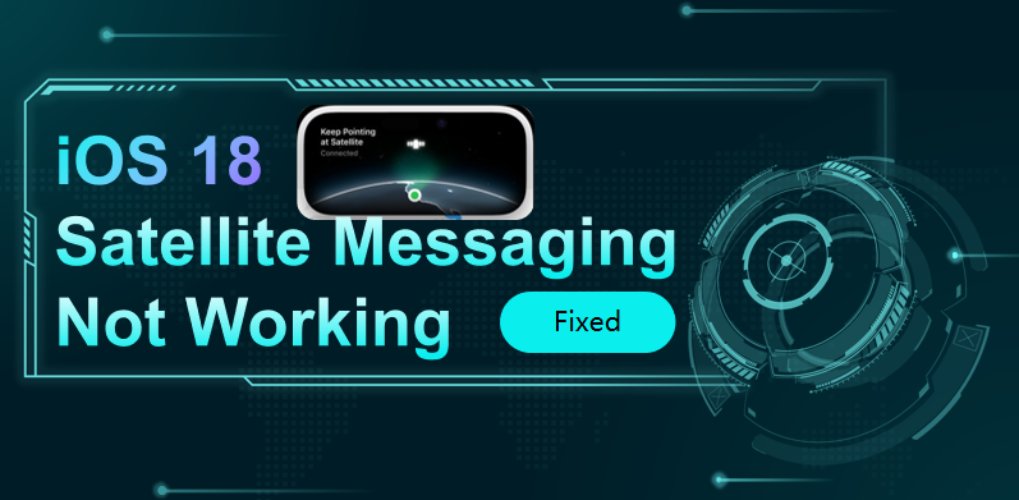كيفية إصلاح مشكلة عدم عمل Safari على iOS 18 بعد التحديث؟ 7 طرق
 سلطان محمد
سلطان محمد- تحديث في2025-12-22 إلى iOS 18
إذا كنت معتادًا على البحث اليومي على جهاز iPhone الخاص بك، فإن Safari هو أداتك الرئيسية لأنه متصفح Apple المدمج الذي يحتوي على العديد من الميزات القوية. ومع ذلك، أفاد المستخدمون مؤخرًا بوجود مشكلات مع تعطل Safari في iOS 18 بعد التحديث. قد يكون تعطل Safari أو عدم استجابته بشكل صحيح محبطًا للغاية، خاصة لأولئك الذين يعتمدون عليه في مهامهم اليومية.
إذا كنت تواجه مشكلة مشابهة بعد تحديث iOS 18، لا تقلق. في هذا الدليل، سنستعرض 7 طرق قيمة لإصلاح مشكلة "تعطل Safari في iOS 18" واستعادة المتصفح إلى وضعه الطبيعي.
- الجزء 1: لماذا لا يعمل Safari على iOS 18 بعد التحديث؟
- الجزء 2: كيف يمكنني إصلاح مشكلة تعطل Safari على جهاز iPhone الخاص بي؟ حلول سريعة للمشاكل الشائعة
- الجزء 3: حلول شاملة لمشكلة عدم عمل Safari على iOS 18
- الجزء 4: الأسئلة الشائعة حول مشكلة عدم عمل Safari على iOS 18
الجزء 1: لماذا لا يعمل Safari على iOS 18 بعد التحديث؟
بعد التحديث إلى iOS 18، يواجه بعض المستخدمين مشكلات مثل "تعطل Safari في iOS 18". قد تحدث هذه المشكلات بسبب عدة أسباب. إليك بعض الأسباب الشائعة:
- قد يكون تحديث iOS 18 لم يتم تثبيته بشكل صحيح، مما يسبب مشاكل في Safari.
- قد لا تعمل الإعدادات أو الإضافات الحالية في Safari بشكل جيد مع إصدار iOS الجديد.
- الملفات القديمة أو التالفة قد تسبب تعطل Safari.
- بعض الإعدادات قد تتعارض مع Safari المحدث، مما يؤثر على أدائه.
- عدم وجود مساحة تخزين كافية على جهازك قد يتسبب في تعطل Safari.
- الاتصال الضعيف أو غير المستقر بالإنترنت قد يؤثر على أداء Safari.
- قد تتسبب الأخطاء الصغيرة أو الثغرات في iOS 18 في حدوث مشاكل مع Safari.
الجزء 2: كيف يمكنني إصلاح مشكلة تعطل Safari على جهاز iPhone الخاص بي؟ حلول سريعة للمشاكل الشائعة
إذا كنت تواجه مشكلة "تعطل Safari في iOS 18" أو مشاكل أخرى في Safari على جهاز iPhone الخاص بك، هناك عدة حلول سريعة يمكنك تجربتها. دعونا نتناول المشاكل الأكثر شيوعًا في Safari وكيفية حلها:
1. تعطل أو تجمد Safari
أحد الأسباب الرئيسية لتعطل أو تجمد Safari بعد التحديث إلى iOS 18 هو وجود ملفات أو بيانات تالفة لم تنتقل بشكل صحيح خلال عملية التحديث. لذا فإن مسحها قد يساعد في إصلاح مشكلة تعطل أو تجمد التطبيق.
الحل:
اذهب إلى الإعدادات > Safari واضغط على "مسح السجل وبيانات الموقع" لإزالة أي ملفات تالفة قد تكون السبب في الأعطال.
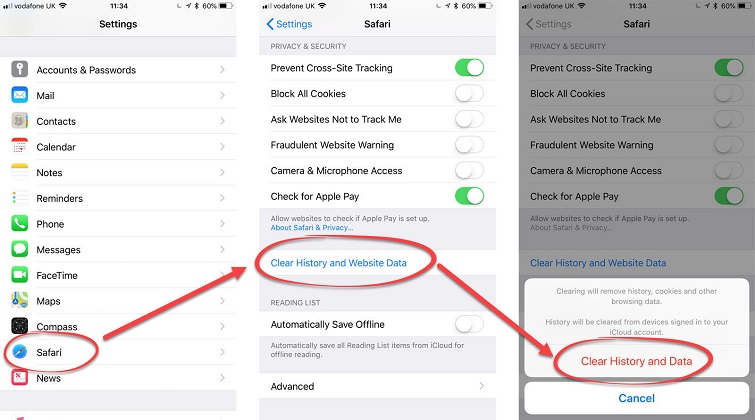
المشكلة 2: صفحات الويب لا يتم تحميلها بشكل صحيح
مشاكل "عدم تحميل Safari" يمكن أن تحدث بسبب اتصال إنترنت ضعيف أو غير مستقر، أو تعارض مع مانعات المحتوى، أو إعدادات معينة في Safari. إذا كانت بيانات الإنترنت معطلة أو كنت تستخدم اتصالاً بطيئًا، قد لا يعمل متصفح Safari بشكل صحيح.
الحل:
تحقق من اتصال الإنترنت الخاص بك وقم بالتبديل إلى شبكة Wi-Fi مستقرة إذا لزم الأمر. يمكنك أيضًا تجربة تشغيل وضع الطيران وإيقافه.
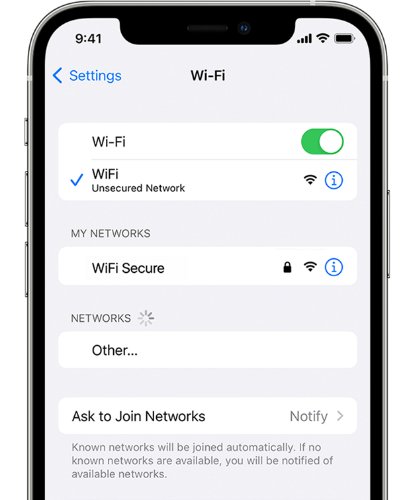
المشكلة 3: الأداء البطيء في Safari
إذا كان لديك العديد من علامات التبويب أو النوافذ المفتوحة في Safari، فقد تنفد الذاكرة من التطبيق ويبدأ في العمل ببطء أو الإغلاق بشكل غير متوقع. من الأفضل إغلاق بعض علامات التبويب القديمة وغير المستخدمة لتفريغ المساحة.
الحل
في Safari، اضغط على أيقونة علامات التبويب في الزاوية اليمنى السفلية، ثم اضغط على "X" لكل علامة تبويب لإغلاقها.
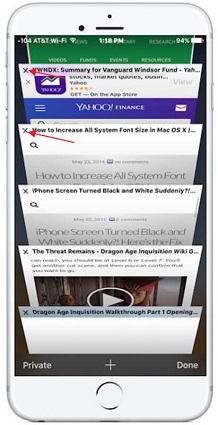
المشكلة 4: الروابط لا تفتح في Safari
قد لا تفتح الروابط بسبب إعدادات Safari، أو مانعات المحتوى، أو خلل في البرنامج بعد تحديث iOS 18. قد تكون قيود المحتوى والخصوصية في "وقت الشاشة" تمنع Safari أو تحد من الوصول إلى المواقع.
الحل
لإيقاف قيود المحتوى والخصوصية:
- افتح إعدادات iPhone وانتقل إلى "وقت الشاشة".
- قم بإيقاف تشغيل "قيود المحتوى والخصوصية".
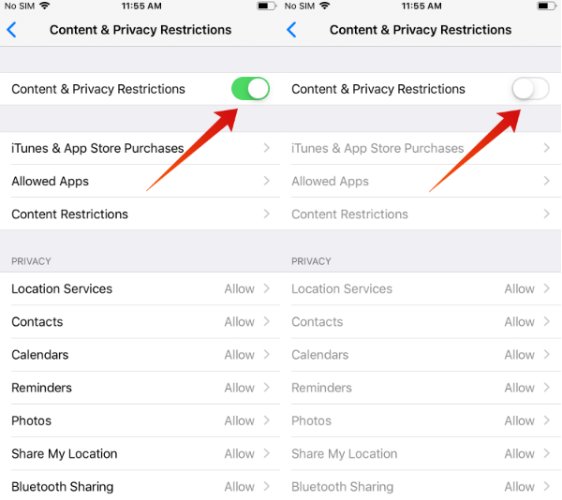
المشكلة 5: مشاكل في مزامنة الإشارات المرجعية وعلامات التبويب
عادةً ما تحدث مشاكل المزامنة مع الإشارات المرجعية وعلامات التبويب بسبب مشاكل في إعدادات iCloud أو انقطاع مؤقت بين أجهزتك وiCloud.
الحل:
تأكد من تمكين مزامنة iCloud لـ Safari في الإعدادات > [اسمك] > iCloud > Safari.
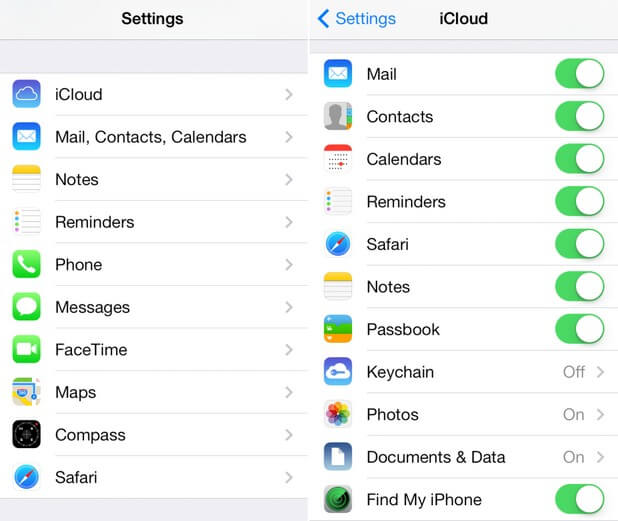
إذا استمرت مشاكل المزامنة، قم بتسجيل الخروج من حساب iCloud الخاص بك ثم تسجيل الدخول مرة أخرى. يمكن أن يؤدي هذا إلى تحديث الاتصال وحل أي مشاكل في المزامنة.
المشكلة 6: عدم عمل ميزات التمييز في Safari على iOS 18
قد تكون مشكلة "عدم عمل ميزات التمييز في Safari على iOS 18" ناتجة عن الأخطاء التي تم تقديمها أثناء التحديث أو بسبب بعض إعدادات Safari أو الإضافات التي لا تتوافق مع إصدار iOS الجديد.
الحل:
تحقق من وجود تحديثات لـ iOS 18، فقد تصدر Apple تحديثات تصحيحية لحل هذه المشكلة.
يمكنك أيضًا محاولة إعادة تعيين إعدادات Safari من خلال الذهاب إلى الإعدادات > Safari > متقدم > الميزات التجريبية وتعطيل أي ميزات قد تتسبب في تعارض مع التمييزات.
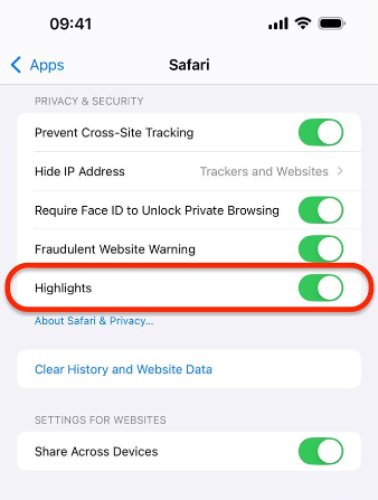
مشاكل سفاري 7. تعطل ميزة اكتشاف المعلومات المهمة في سفاري
قد تكون مشكلة عدم عمل ميزة "سفاري يكتشف المعلومات المهمة" أو تسببها في التعطل ناتجة عن مشاكل في JavaScript أو ميزات متقدمة أخرى في سفاري.
الحل:
حاول تعطيل "JavaScript" من خلال الانتقال إلى الإعدادات > سفاري > متقدم لمعرفة ما إذا كان هذا سيحل المشكلة.
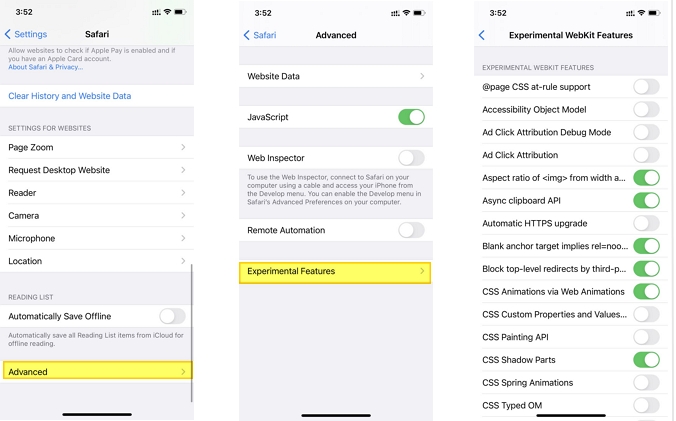
الجزء 3: حلول فورية لمشاكل عدم عمل سفاري على iOS 18
بعد تحديث iOS 18، قد يكون من المحبط التعامل مع مشاكل مثل تعطل سفاري بشكل مستمر، وعدم عمل سفاري على iOS 18. لحسن الحظ، UltFone iOS System Repair يحل هذه المشاكل ويعيد سفاري إلى العمل. هذه الأداة مصممة لحل مشاكل iOS المختلفة، بما في ذلك سفاري.
1. ميزات أداة إصلاح نظام iOS 18
- الرجوع بسهولة إلى إصدار أقدم من iOS 18 دون الحاجة إلى iTunes.
- الدخول والخروج من وضع الاسترداد على iPhone أو iPad أو iPod بنقرة واحدة فقط.
- حل أكثر من 150 مشكلة في نظام iOS، بما في ذلك مشاكل شعار Apple، حلقات إعادة التشغيل، والشاشات السوداء، دون فقدان بياناتك.
- إصلاح وتخفيض أنظمة macOS بسرعة، مما يضمن أداءً سلسًا في غضون دقائق.
- إعادة تعيين iPhone بنظام iOS 18 دون الحاجة إلى كلمة مرور أو iTunes أو Finder.
- الترقية بسلاسة إلى أحدث إصدارات iOS وiPadOS وmacOS.
- يدعم جميع إصدارات iOS ونماذج iPhone، بما في ذلك أحدث سلسلة iPhone 17 وiOS/iPadOS 26.
2. كيفية استخدام أداة إصلاح نظام iOS 18؟
لحل مشاكل "سفاري لا يعمل على iOS 18" باستخدام UltFone iOS System Repair، اتبع الخطوات التالية:
- الخطوة 1قم بتنزيل وفتح البرنامج على جهاز الكمبيوتر/الماك أو اللابتوب، ثم قم بتوصيل جهاز iPhone بالكمبيوتر. اضغط على "ابدأ" لبدء إصلاح نظام iOS.
- الخطوة 2ثم، انقر على "الإصلاح القياسي" للمتابعة.
- الخطوة 3 يمكنك اختيار موقع على الخريطة باستخدام الماوس أو إدخال منطقة في شريط البحث في الزاوية العليا اليسرى. بعد القيام بذلك، انقر على خيار "بدء التعديل".
- الخطوة 4بمجرد الانتهاء من استعادة نظام iOS، سيعيد جهازك التشغيل تلقائيًا ويعود إلى الوضع الطبيعي.




3. إيجابيات وسلبيات أداة إصلاح نظام iOS 18
الإيجابيات:
- إصلاحات فعالة
- سهل الاستخدام
- بدون فقدان بيانات
السلبيات:
- يتطلب استخدام كمبيوتر
4. لماذا نختار UltFone لإصلاح مشكلة عدم عمل Safari في iOS 18؟
UltFone iOS System Repair هو الحل الفعال لمشكلة عدم عمل Safari في iOS 18. إليك لماذا هو الخيار الأفضل:
تحديثات مجانية مدى الحياة: استمتع بالتحديثات مدى الحياة بدون تكلفة إضافية، حتى تتمكن دائمًا من الوصول إلى أحدث الميزات والإصلاحات.
ضمان استرداد الأموال: مع ضمان استرداد الأموال لمدة 30 يومًا، يمكنك استرداد أموالك إذا لم يلبي الأداة توقعاتك.
أمان البيانات: معلوماتك الشخصية دائمًا آمنة 100%، لذا يمكنك إصلاح جهازك بثقة.
دعم العملاء على مدار الساعة: الوصول إلى خدمة العملاء على مدار الساعة، مما يضمن توفر المساعدة متى احتجت إليها.
أسئلة شائعة حول مشكلة عدم عمل Safari في iOS 18
س1: لماذا يعمل Chrome ولكن Safari لا يعمل؟
قد لا يعمل Safari بسبب التخزين المؤقت المفرط، أو مشاكل في تكوين الشبكة، أو أخطاء في البرمجيات، أو ملحقات متضاربة. ستُحل المشكلة إذا قمت بحذف ذاكرة التخزين المؤقت لـ Safari، أو إعادة ضبط إعدادات الشبكة، أو تعطيل الملحقات.
س2: ماذا أفعل عندما يظهر أن Safari لا يمكنه فتح الصفحة لأنه لم يتمكن من إقامة اتصال آمن بالخادم؟
تأكد من أن تاريخ ووقت جهازك صحيحان، تحقق من إعدادات الشبكة، وتعطيل أي تطبيقات أو VPNs قد تتداخل. إذا استمرت المشكلة، فكر في استخدام أداة إصلاح مثل UltFone iOS System Repair.
الخاتمة
إذا كنت لا تزال تواجه مشكلة "عدم عمل Safari في iOS 18"، فإن هذه الحلول يجب أن تساعدك في استعادة متصفح Safari الخاص بك ليعود إلى العمل بشكل أفضل. ومع ذلك، إذا كانت المشكلة تبدو متجذرة في أعطال نظام أعمق، فإن UltFone iOS System Repair هو خيار رائع لإصلاحها. تم تصميم هذه الأداة للتعامل مع مشاكل iOS، بما في ذلك أعطال Safari، بسرعة وفعالية. مع UltFone، يمكنك الوثوق بأن نظام iOS الخاص بك سيعود إلى طبيعته في أقرب وقت.


 سلطان محمد
سلطان محمد